6 saker Bitdefender Mobile Security kan göra för dig när din Android-enhet blir stulen
Har du någonsin haft oturen att få din Android- smarttelefon stulen? Undrade(Did) du om det fanns ett sätt att spåra dess plats och återställa den? Eller åtminstone ett sätt att se till att ingen kan komma åt den privata data som du hade lagrat på din enhet? Tja, om du installerar Bitdefender Mobile Security 2016 på din smartphone och du konfigurerar dess Anti-Theft- modul, så finns det några saker du kan göra för att antingen återställa din stulna Android- smarttelefon eller torka data på den, om du har förlorat allt hoppas att hitta den. Idag ska vi visa dig de saker du bör göra med Bitdefender Mobile Security 2016 , när din Android- smarttelefon blir stulen.
Vad som krävs innan du kan återställa din stulna Android- smarttelefon med Bitdefender Mobile Security 2016
I den här följande artikeln antar vi att du har installerat Bitdefender Mobile Security 2016 på din Android- smarttelefon och att du har konfigurerat dess stöldskyddsmodul(Anti-Theft) innan den blev stulen. Bitdefender Mobile Security 2016 är en av de bästa mobila säkerhetslösningarna som finns tillgängliga för Android- enheter och om du vill ta en närmare titt på vad den har att erbjuda kan vår recension kanske intressera dig: Säkerhet för alla - Granska Bitdefender Mobile Security 2016(Security for everyone - Reviewing Bitdefender Mobile Security 2016) .
Det finns ett par saker du måste konfigurera innan du kan använda funktionerna som erbjuds av Bitdefender Mobile Security 2016 för att återställa din stulna Android- smarttelefon. De är alla enkla uppgifter att göra och du hittar dem alla beskrivna i den här artikeln: 6 steg för att se till att du alltid kan hitta din Android-enhet(6 Steps to make sure that you can always locate your Android device) .
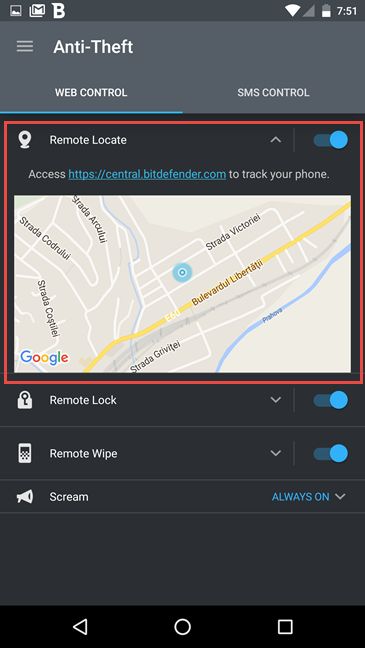
Om du har konfigurerat Bitdefender Mobile Security 2016 enligt instruktionerna, fortsätt och följ stegen som vi kommer att dela härnäst.
1. Försök att hitta din stulna Android- smarttelefon
Genom att använda GPS -sensorn och den trådlösa anslutningen på din stulna Android- smarttelefon kan Bitdefender Mobile Security 2016 hjälpa dig att hitta den. När du hamnar i en sådan situation kan du söka efter din smartphone antingen från ditt Bitdefender Central - konto online eller från en annan smartphone med ett enkelt SMS- kommando.
Den första metoden för att hitta din stulna Android- enhet är att använda ditt Bitdefender Central- konto. Du kan komma åt den genom att följa denna länk: https://central.bitdefender.com . Logga sedan in med ditt Bitdefender- konto.

På instrumentpanelen för ditt Bitdefenders(Bitdefender) konto, i avsnittet Mina enheter(My Devices) , klicka eller tryck på din förlorade Android- enhet.

Klicka eller tryck sedan på Anti-Theft- sektionen från toppmenyn.

Och voila! Bitdefender Mobile Security 2016 kommer nu att använda Google Maps för att visa dig den senast kända platsen för din Android- enhet. På eller under kartan ser du också en ruta med den exakta adressplatsen för din enhet.

För att få en uppdaterad plats för din Android- enhet, klicka eller tryck på Hitta(Locate) . Detta kommer att få Bitdefender att kontakta din Android- smarttelefon eller surfplatta och uppdatera dess plats på kartan.

Om allt fungerade bra vet du nu din Android -enhets plats. Men om något gick fel på vägen, eller om du inte kan använda ditt Bitdefender Central- konto, kanske du vill använda ett SMS- kommando för att hitta platsen för din smartphone.
Bitdefender Mobile Security 2016 kan också använda SMS -kommandon för att berätta platsen för en förlorad eller stulen Android- smarttelefon som du har haft säkerhetslösningen installerad på. För att ta reda på platsen för din Android- smarttelefon, använd vilken annan telefon som helst för att texta följande SMS - meddelande till den: BD-XXXX LOCATE , där XXXX är PIN -koden du ställt in för Bitdefenders(Bitdefender) Anti -Theft-(Anti-Theft) modul från den borttappade Android- smarttelefonen.

Inom ett par sekunder kommer din förlorade eller stulna Android- smarttelefon att svara i form av ett SMS . Den ger dig en Google Maps- länk som berättar var din smartphone var när den fick ditt SMS- kommando.

Om du trycker på länken från SMS- meddelandet du har kommer din nuvarande smartphone att ladda sin standardwebbläsare och peka dig till platsen för din borttappade Android- smarttelefon.

Nu kan du gå och hämta din Android- smarttelefon. Ganska(Pretty) snyggt, eller hur?
2. Om du har skäl att tro att din stulna smartphone är i närheten, få den att skrika så att du snabbt kan upptäcka den
Om du redan har använt stöldskyddsfunktionen(Anti-Theft) från Bitdefender Mobile Security 2016 och du vet att din stulna Android- smarttelefon finns i närheten, har den mobila säkerhetssviten en annan fantastisk funktion som du kan använda: den kallas SCREAM . Och det är precis vad den gör! 🙂
Antingen från ditt Bitdefender Central- konto eller med ett enkelt SMS -meddelande kan du fjärrstyra din stulna Android- smarttelefon att skrika. När den tar emot ditt kommando kommer din smartphone att spela ett riktigt högt ljud, även om den är inställd på tyst läge. På så sätt kan du enkelt upptäcka honom eller henne om den som stal din smartphone är i närheten. Det finns inget att gömma sig för det extremt höga ljudet. Det är irriterande och tillräckligt högt för att väcka även Rip Van Winkle ! 🙂
Om du föredrar att använda din Bitdefender Central- instrumentpanel, välj din förlorade Android- enhet och gå sedan till avsnittet Stöldskydd .(Anti-Theft)
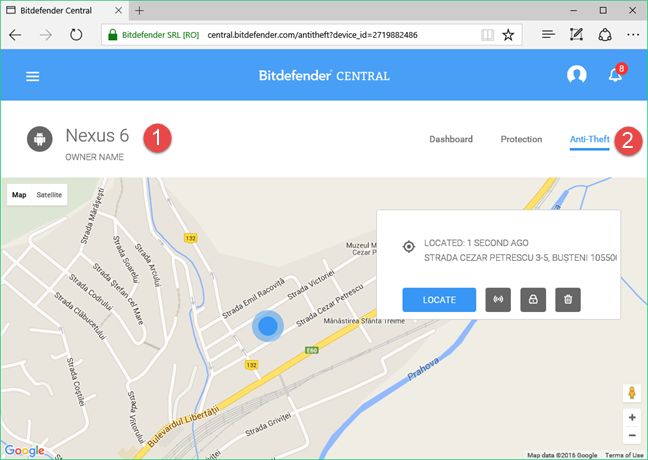
På kartan som visar platsen för din Android- enhet hittar du även en ruta med dess exakta adress och några knappar. Den andra knappen heter Alert och det är den som får din stulna Android att skrika. Klicka(Click) eller tryck på den.
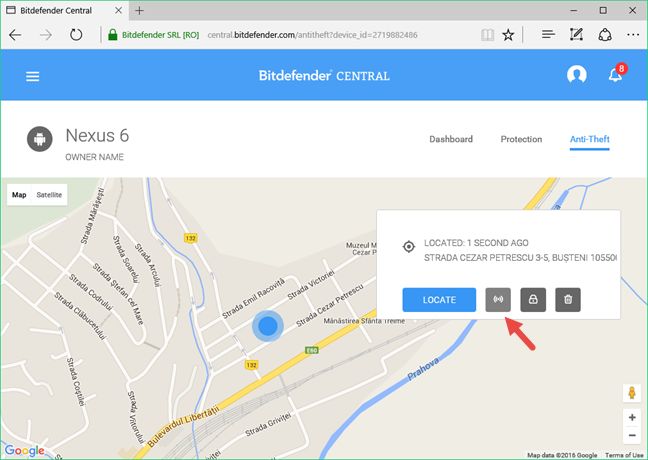
Bitdefender ger dig möjlighet att skicka ett textmeddelande till din stulna Android- enhet och till "Spela larm"("Play alarm") . Det senare alternativet är det som kommer att få din Android att "skrika" så se till att det är markerat innan du trycker på Skicka-(Send) knappen.
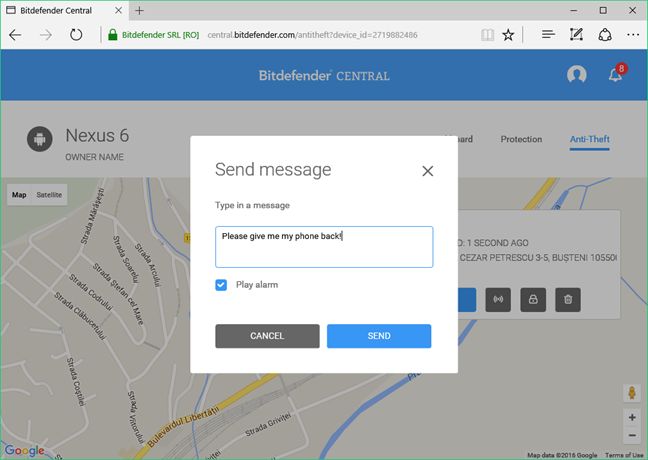
Förutom det mycket irriterande och höga ljudet, kommer tjuven som stal din Android- enhet också att få ditt meddelande, så här:

Om du inte har tillgång till en webbläsare eller om du helt enkelt föredrar att använda en annan telefon, kan du skicka ett SMS - kommando till din stulna Android- enhet för att få den att "skrika". SMS -(SMS) meddelandet du måste skicka är "BD-XXXX SCREAM" , där "XXXX" är Bitdefender PIN -koden som du har ställt in på din stulna Android- enhet.

Till skillnad från när du använder Bitdefender Central låter SMS- kommandot "skrik" dig inte skicka ett textmeddelande till tjuven som stal din Android-enhet. Det kommer att få din enhet att spela det där väldigt höga och väldigt irriterande ljudet.

Oavsett vilken metod du väljer att använda för att få din smartphone att "skrika", när den väl börjar spela upp larmljudet, kommer du att upptäcka den mycket lätt om den är i närheten.
3. Lås din stulna Android- smarttelefon för att se till att data på den inte är lätt åtkomliga för tjuvar
En annan användbar säkerhetsfunktion som erbjuds av Anti-Theft- modulen som ingår i Bitdefender Mobile Security 2016 är dess alternativ att låsa din stulna smartphone. Antingen från ditt Bitdefender Central -onlinekonto eller med hjälp av ett SMS- meddelande kan du beordra din stulna Android- smarttelefon att låsa sig själv. Smarttelefonen använder säkerhets - PIN -koden du har ställt in för Anti-Theft- modulen i Bitdefender Mobile Security 2016 . Även om det inte kommer att göra det omöjligt för tjuven att komma åt din data, kommer den här åtgärden att göra det svårare för honom eller henne att få tillgång till dem.
Om du vill fjärrlåsa din stulna Android- enhet från ditt Bitdefender Central -webbkonto, välj din enhet och gå till avsnittet Stöldskydd .(Anti-Theft)
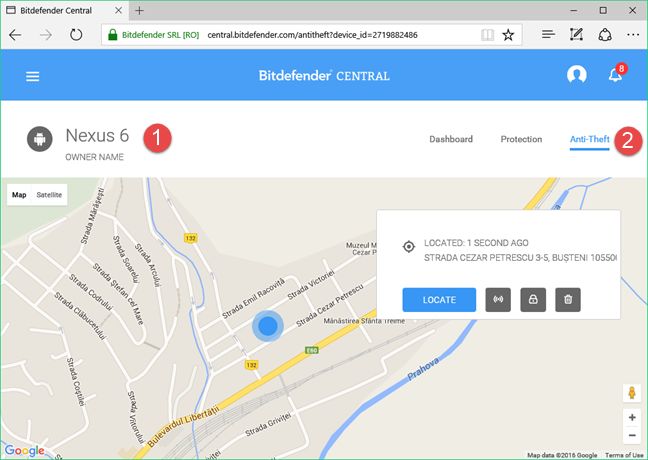
På adressrutan, bland de andra stöldskyddsalternativen(Anti-Theft) , hittar du även en knapp som heter Lås(Lock) . Det ska vara den tredje i raden och det kommer att se ut som ett lås. Klicka(Click) eller tryck på den.
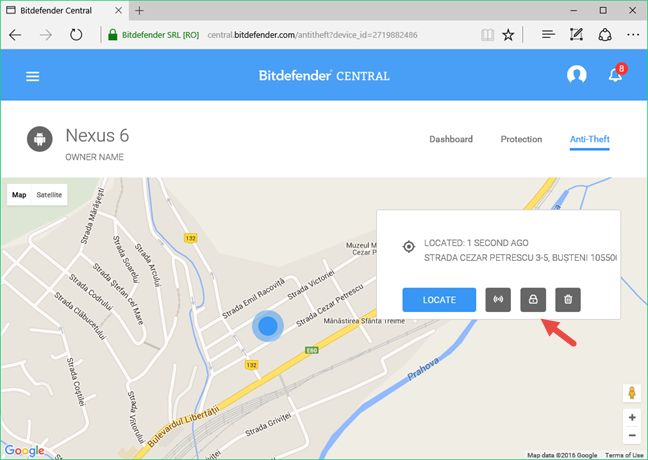
Bitdefender kommer att be dig ange PIN -koden du har ställt in för den specifika Android- enheten. Ange den och tryck på låsknappen(Lock) .
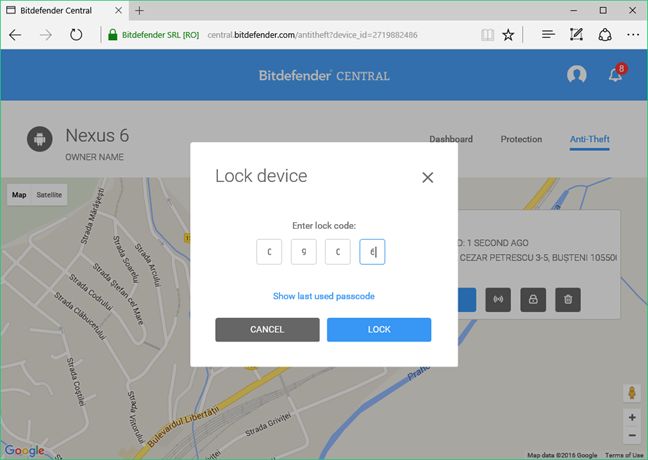
Bitdefender Central kommer att meddela dig att "Ett låskommando har skickats till din enhet." ("A lock command has been sent to your device.").

För att kunna använda din Android- enhet har tjuven som stal den inget annat val än att ange PIN -koden du ställt in i Bitdefender Mobile Security 2016 . Och det är nästan omöjligt för honom eller henne att gissa din PIN -kod, så dina data bör vara säkra, åtminstone ett tag.
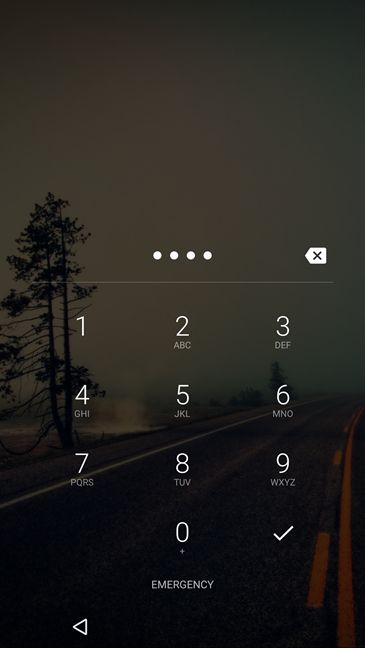
Bitdefender låter dig också låsa din stulna Android- enhet med ett SMS - kommando. Om du föredrar det framför att använda Bitdefender Central , använd vilken telefon som helst för att skicka detta SMS - meddelande till din stulna Android- enhet: "BD-XXXX LÅS"("BD-XXXX LOCK") . Observera att XXXX- delen av kommandot är PIN -koden du har ställt in för Bitdefender på din stulna Android- enhet.
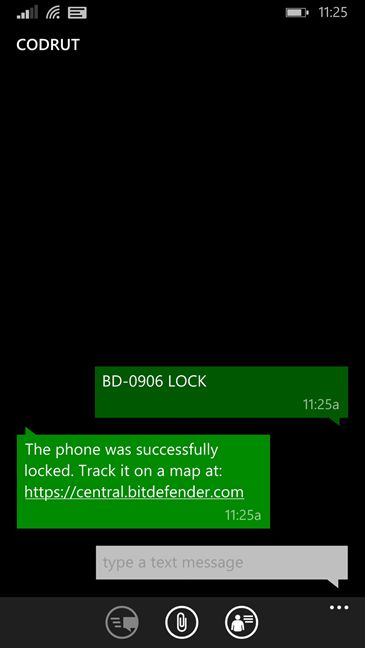
Oavsett om du föredrar att använda Bitdefender Central eller ett SMS- kommando, blir effekten av låskommandot(Lock) densamma.
4. Få din stulna Android -smarttelefon att ringa dig så att du kan spåra dess tjuv
Ibland kan det hjälpa dig att identifiera honom eller henne genom att lyssna på vad tjuven som stal din smartphone säger. Bitdefender Mobile Security 2016 innehåller den här funktionen och med ett enkelt SMS - kommando kan din stulna Android- smarttelefon ringa tillbaka dig. Vem vet, kanske är tjuven faktiskt någon som står dig nära och du kan hitta vem han eller hon är, bara genom att lyssna på hans eller hennes röst.
För att få din stulna Android -smarttelefon att ringa tillbaka, använd vilken telefon du har för att skicka detta SMS - kommando: "BD-XXXX CALLME" . "XXXX"-delen("XXXX") av kommandot är PIN -koden som du har ställt in på den stulna Android- enheten.

Anropsprocessen går väldigt snabbt, så det finns väldigt liten chans för din smartphones tjuv att märka att någon faktiskt lyssnar.
5. När någon byter SIM -kort från din Android- smarttelefon, meddela det betrodda numret som du har angett
Anti -Theft-(Anti-Theft) modulen från Bitdefender Mobile Security innehåller en annan mycket användbar funktion: den kan meddela det betrodda numret som du har angett, med hjälp av en SMS - text, när någon ändrar SIM -kortet från din Android- smarttelefon. Om du är den som har bytt SIM -kort, är det inget att oroa sig för. Men om du tappade bort din smartphone eller någon stal den, om den som hittade den bytte SIM -kort, så är det ganska tydligt att personen inte har för avsikt att ge tillbaka din smartphone. Bitdefenders SIM Change -funktion skickar ett SMS-meddelande från det nya SIM -kortet(SIM)i din stulna smartphone till det betrodda nummer som du har angett. På så sätt kommer du att veta tjuvens telefonnummer, vilket är en mycket viktig information. Vem vet, du kanske får reda på att tjuven faktiskt är någon du känner. Och om du inte gör det, vet du åtminstone till vilket nummer du ska skicka kommandot Torka(Wipe) SMS.

SIM Change(SIM Change) -funktionen från Bitdefenders Anti-Theft- modul är aktiverad som standard och kan inte inaktiveras. Om du vill kontrollera dess status hittar du den listad i avsnittet SMS-kontroll i (SMS Control)Anti-Theft- modulen från Bitdefender Mobile Security .
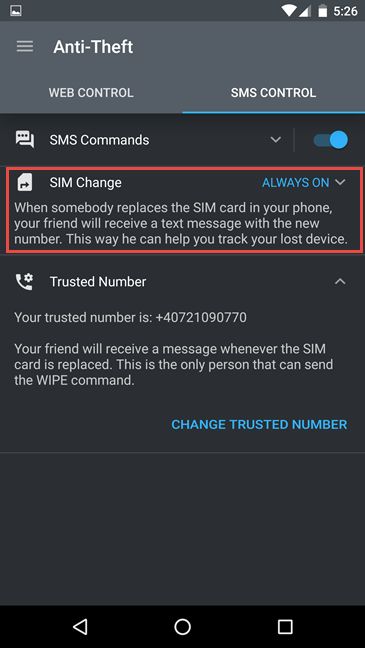
6 . Torka av din stulna Android- smarttelefon när du har tappat allt hopp om att återställa den
Slutligen, om ingenting fungerar och du har förlorat någon chans att återställa din stulna Android- smarttelefon, bör du torka den. Det betyder att du bör radera varje bit av personlig information från den så att ingen kan komma åt din personliga eller konfidentiella information. Våra smartphones är trots allt våra mest intima datorenheter.
Det finns två sätt att utfärda ett Torka-(Wipe) kommando. Du kan antingen använda ditt Bitdefender Central- konto, eller så kan du skicka ett SMS -kommando från det betrodda telefonnumret som du tidigare har ställt in i Bitdefenders(Bitdefender) Anti -Theft-(Anti-Theft) modul, från din stulna enhet.
I Bitdefender Central väljer du din stulna Android- enhet och går till avsnittet Stöldskydd .(Anti-Theft)

Klicka eller tryck sedan på knappen Torka i adressrutan. (Wipe)Det är den sista från listan och den ser ut som en papperskorg.
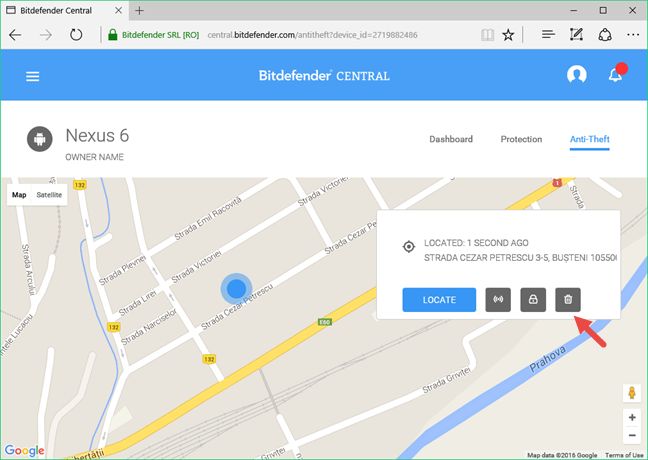
Bitdefender kommer att be dig bekräfta att du är säker på detta, eftersom raderingsåtgärden är oåterkallelig. Om du tappade hoppet om att få tillbaka din stulna Android- enhet, fortsätt sedan och torka den. Markera alternativet som säger "Jag förstår att detta kommer att radera all data från min enhet utan några återställningsalternativ"("I understand that this will delete all data from my device without any recovery options") och tryck sedan på knappen Torka .(Wipe)

Om du inte kan komma åt din Bitdefender Central , eller om du föredrar att använda SMS , kan du skicka kommandot Torka på detta sätt också. (Wipe)För att rensa din stulna Android- enhet måste du skicka detta SMS - kommando till den: "BD-XXXX WIPE" . "XXXX" är Bitdefender PIN(Bitdefender PIN) -koden som du har ställt in på den stulna Android- enheten. Det är mycket viktigt att komma ihåg att för att det här kommandot ska fungera måste du bara skicka det från det betrodda numret som du har angett i Bitdefender Anti-Theft- modulen från den stulna Android- enheten.
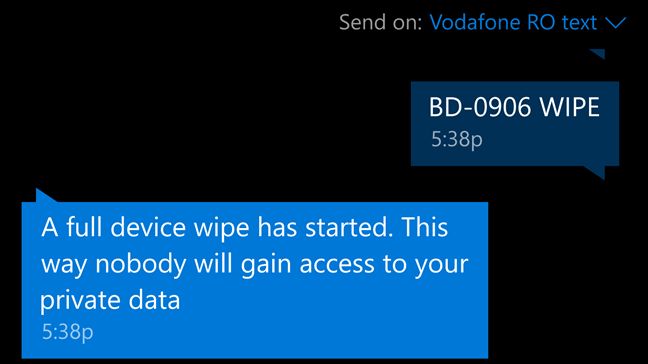
Det är mycket viktigt att komma ihåg att Torka-(Wipe) kommandot är en sista utvägsåtgärd och du bör bara använda det om du är säker på att du inte har någon chans att få tillbaka din stulna Android- enhet. Att torka enheten innebär att ingen data från den kommer att kunna återställas senare, varken av dig eller någon annan.
Slutsats
Om du har Bitdefender Mobile Security 2016 för att säkra din Android- smarttelefon finns det mer än ett par saker du kan göra om den skulle bli stulen. Anti -Theft-(Anti-Theft) modulen kan hjälpa dig att hitta din stulna smartphone, den kan hjälpa dig att skydda data på den och den kan till och med utlösa en fullständig raderingsprocess som tar bort all privat information som lagras på din stulna Android- enhet. Tycker du att dessa säkerhetsfunktioner är användbara? Vill du att Bitdefender lägger till något annat i framtida uppdateringar till deras säkerhetsprodukt för Android ?
Related posts
Lösenordsskydda känsliga Android-appar med Bitdefender Mobile Security & Antivirus
3 sätt på vilka Bitdefender Mobile Security & Antivirus skyddar dig mot skadlig programvara
Lär dig vad dina Android-appar vet om dig med Bitdefender Clueful
Hur man installerar en APK på Android utan Google Play Butik
Hur man anpassar Android Quick Settings-menyn
Hur man hittar saknade Samsung Galaxy-enheter med SmartThings Find
Har din Android NFC? Lär dig hur du aktiverar den
Hur man ändrar Dual SIM-inställningar på Samsung Galaxy-smarttelefoner
Hur man skapar, konfigurerar och använder en VPN-anslutning på en iPhone (eller iPad)
4 sätt att öppna iPhone-inställningarna -
Microsoft Authenticator på Android: Logga in på ett MS-konto -
Stoppa din Huawei-smarttelefon från att döda bakgrundsappar
Hur man ansluter min Android-smartphone till min Windows 10-dator
Så här uppgraderar du din smartphone från Windows Phone 8.1 till Windows 10 Mobile
Så här kontrollerar du Android-versionen på din enhet: Allt du behöver veta
Så här återställer du din Windows 10 Mobile-smarttelefon till fabriksinställningarna
Hur man använder Bitdefender Adware Removal Tool för PC för att bli av med adware
Säkerhet för alla - Granskning av Kaspersky Antivirus & Security för Android
Enkla frågor: Vad är tvåfaktorsautentisering eller tvåstegsverifiering?
Använd PUK-koden för att låsa upp din iPhones SIM-kort
